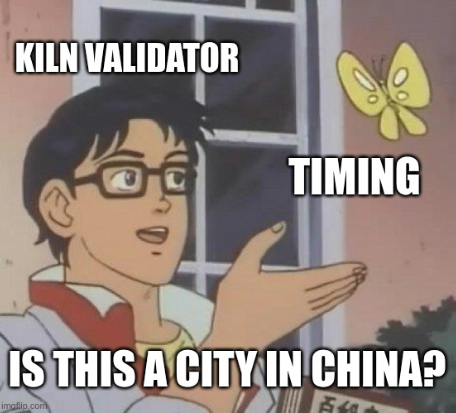如何更改钉钉员工位置打卡设置
在企业的日常管理中,考勤打卡是一项关键任务。钉钉作为常用的办公软件,提供了便捷的打卡功能。
在企业的日常管理中,考勤打卡是一项关键任务。钉钉作为常用的办公软件,提供了便捷的打卡功能。有时,企业可能需要根据实际情况调整员工位置打卡的设置。以下是具体的操作步骤详细说明。
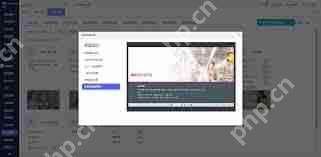
准备工作
首先,确保您已经成功登录到钉钉企业管理后台。只有具备相应管理权限的账号才能进行此项设置操作。
进入打卡设置页面
登录后台后,在页面上方的菜单栏中找到“工作台”选项。点击进入工作台页面后,从众多应用中找到“考勤打卡”应用并点击进入。进入考勤打卡页面后,在页面右上角有一个齿轮状的设置图标,点击该图标,即可进入打卡设置页面。
更改位置打卡设置

在打卡设置页面中,您可以看到多个设置选项。找到“打卡规则”选项并点击进入。在打卡规则列表中,找到您想要更改位置打卡设置的具体规则(通常是默认的上班打卡或下班打卡规则)。点击该规则进入详细设置页面后,您会看到关于打卡地点等相关设置项。在这里,您可以根据企业需求调整打卡的位置范围。例如,您可以精确设置允许打卡的具体地理位置,或者扩大/缩小打卡的地理区域半径。您还可以设置多个打卡地点供员工选择,以适应不同的工作场景。
保存设置
当您完成位置打卡设置的调整后,仔细检查一遍设置是否准确无误。确认无误后,点击页面下方的“保存”按钮,保存您所做的更改。系统会提示您设置已成功保存,此时员工在下次打卡时,就会按照新的位置打卡设置进行打卡操作。
通过以上步骤,您就能轻松在钉钉中调整员工位置打卡设置。合理设置打卡位置,有助于更精准地管理员工考勤,确保企业工作的有序进行。希望这个教程能对您有所帮助,让您能更好地利用钉钉的考勤功能为企业服务。
菜鸟下载发布此文仅为传递信息,不代表菜鸟下载认同其观点或证实其描述。
相关文章
更多>>热门游戏
更多>>热点资讯
更多>>热门排行
更多>>- 大哥传奇题材手游排行榜下载-有哪些好玩的大哥传奇题材手机游戏推荐
- 仙境神域ios手游排行榜-仙境神域手游大全-有什么类似仙境神域的手游
- 失落危城手游排行榜-失落危城手游下载-失落危城游戏版本大全
- 荣耀之路最新排行榜-荣耀之路手游免费版下载-荣耀之路免费破解版下载
- 太虚幻境题材手游排行榜下载-有哪些好玩的太虚幻境题材手机游戏推荐
- 2023仙界幻想手游排行榜-仙界幻想手游2023排行榜前十名下载
- 类似上古三国的游戏排行榜_有哪些类似上古三国的游戏
- 逆天传说排行榜下载大全-2023最好玩的逆天传说前十名推荐
- 一剑九霄手游排行-一剑九霄免费版/单机版/破解版-一剑九霄版本大全
- 龙渊之王手游排行-龙渊之王免费版/单机版/破解版-龙渊之王版本大全
- 类似缥缈诛仙的手游排行榜下载-有哪些好玩的类似缥缈诛仙的手机游戏排行榜
- 飞仙奇谭排行榜下载大全-2023最好玩的飞仙奇谭前十名推荐